Smart Sync Music fra iTunes til iPhone
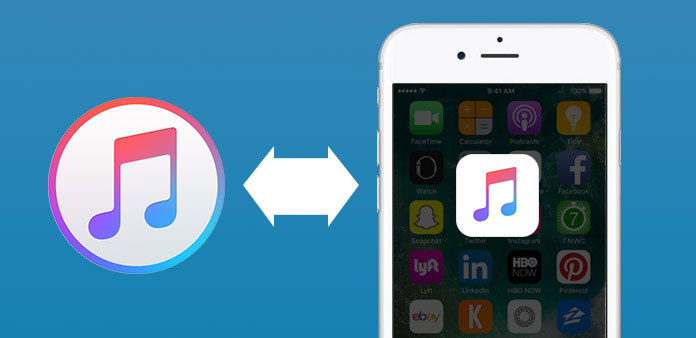
Før du synkroniserer musik fra iTunes til iPhone, skal vi se fordelene og ulemperne ved iTunes-musiksynkronisering først for at kontrollere, om du kan acceptere de specifikke iTunes-sangoverføringsfunktioner.
FORDELE:
- Da iTunes er den officielle musikbutik og -spiller, som har samlet mange købte sange i høj kvalitet og tilbød musikoverførselstjeneste med iOS-enheder.
- Det bliver lettere og mere pålideligt at overføre MP3 sange fra iTunes til iPhone, sammenlignet med andre musikoverførsler.
Ulemper::
- Sørg for, at du har den nyeste iTunes-version, eller du vil føle dig besværet med at overføre musik fra iTunes til iPhone.
- Slet alle dine iPhone-indhold for at få adgang til iTunes-musiksynkroniseringer, herunder synkroniseret musik før, fra den nye computer.
Hvis dit svar stadig er ja, så kom og følg trinene bellow for at starte din iTunes-musik til iPhone-synkroniseringstur.
Del 1: Synkroniser sange til en iPhone med iTunes
Alt hvad du behøver forberede: den nyeste iTunes; USB-kabel; PC / Mac; din iPhone.
Trin 1: Slut iPhone til computeren.
Brug USB-kabel til at forbinde din computer med iPhone sammen. Så snart iPhone var forbundet til din computer, starter iTunes automatisk. Hvis ikke, så start iTunes manuelt af dig selv.
Trin 2: Synkroniser musik til iPhone ved hjælp af iTunes.
Der er tre iTunes-musik til iPhone-overføringsmåder, som du kan vælge imellem.
Metode 1: Overfør musik til iPhone automatisk: Find din iPhone-ikon og vælg Musik menu. Aktivér din afkrydsningsfelt i nærheden Synkroniser musik. Senere skal du klikke på alternativknappen i nærheden af indstillingen Hele musik for at sikre, at alle dine sange i iTunes bliver synkroniseret til iPhone. Eller du kan indstille specifikke afspilningslister, kunstnere, album og genrer til automatisk overførsel til iPhone.
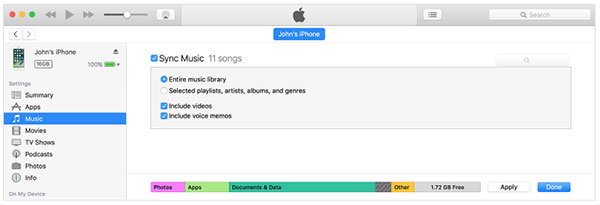
Metode 2: Indstil iTunes til iPhone musik manuel overførsel: tryk Resumé mulighed for at aktivere Håndter musik manuelt, klik Indløs at acceptere alle indstillingerne. Derefter kan du skifte den automatiske tilstand og få kontrol over iTunes sange til iPhone manuel overførsel tilbage.
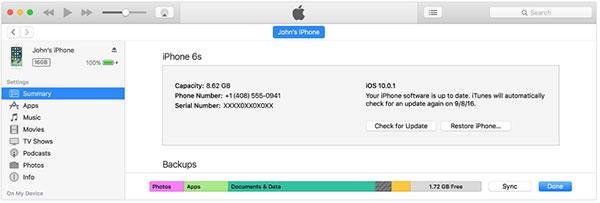
Bemærk: Vælg Musik at finde iTunes-biblioteket. Du kan trække og slippe musik til iPhone-ikonet for at overføre direkte, eller for at vælge alle sange og trykke på Ctrl , Kommando samtidig for at synkronisere musik fra iTunes til iPhone. Hvis du vil overføre alternative iTunes-sange, skal du vende tilbage til eksisterende iTunes-afspilningslister eller bare oprette nye afspilningslister for at få adgang til sange til iPhone på samme måde.
Nem at få musik til iPhone og under forskellige lydoverføringsfunktioner. Den eneste skam er den slettede tidligere iTunes-sange. Derudover understøtter iTunes ikke kun musik, men også andre filer, der skal synkroniseres til iPhone, f.eks. Videoer, fotos, kontakter, iBooks og osv. Du kan overføre filer fra iTunes til iPhone under lignende operationer.
Del 2: Fix iTunes undlader at synkronisere musik til iPhone
Hvad hvis du ikke kan synkronisere musik fra iTunes til iPhone eller iPad? Der kan være mange årsager til, at iTunes-musik ikke synkroniserer situationer. I de fleste tilfælde er forkert konfigurerede iTunes-synkroniseringsindstillinger på iPhone hovedårsagen. Og versioner af iTunes og din iPhone spiller en vigtig rolle i, at iTunes ikke synkroniserer musik til iPhone-etui.
Løsning 1: Kontroller, hvor meget lagerplads du har tilbage. Gå til Indstillinger menu, for at åbne Generelt , Brug i rækkefølge. Og så vil du se Opbevaring og få vist, om din iPhone-lagerplads er stor nok til at understøtte synkroniser musik fra iTunes til iPhone. Eller du kan rydde op i iTunes-biblioteket for at spare mere plads til ny iTunes-musiksynkronisering.
Løsning 2: Skift USB-kabel og kontroller Wi-Fi-forbindelse for at se de ydre faktorer. Sluk iTunes og iCloud Music Library ved at gå til Indstillinger og find Musik at slukke. Prøv derefter at lukke Apple Music på iPhone og computer. Hvis du vil slukke for Apple Music under iTunes på computeren, skal du åbne Redigere, vælg Indstillinger, Vælg Generelt, tryk på Sluk Vis Apple Music og klik OK.
Løsning 3: Find iTunes med iPhone tilsluttet. Vælg derefter dit iDevice-ikon, efter det dukkede op. Vælg Musik på venstre rude for at slukke iCloud Music Library. Drej til din iPhone og find Indstillinger at gentage iCloud Music Library-slukkes opgaven. Tilslut igen til iTunes for at synkronisere musik til iPhone.
Med de ovennævnte procedurer testes alle, hvis du stadig ikke har musik fra iTunes til iPhone, kan du kontakte Apple-teknikere til yderligere løsninger.
Del 3: Synkroniser musik fra iPhone til iTunes
Hvad med iPhone musikoverførsel til iTunes? Tipard iPhone Transfer Ultimate er den mere pålidelige iPhone musikoverførsel til nye iPhone brugere. Desuden kan du sikkerhedskopiere iOS-filer med eksisterende filer, der afspiller vigtigheden af iTunes.
Hovedtræk
- Kopier og sikkerhedskopier musikvideoer og billeder til iPhone / iPad / iPod med et enkelt klik.
- Overfør iOS-filer til computeren, herunder sange, videoer, kontakter og osv.
- Få adgang til alle filer blandt iOS-enheder. Du kan overføre iPhone-filer og synkronisere til iTunes.
- Sikkerhedskopier og overfør iPhone-filer til iTunes uden at slette data.
Sådan overfører du musik fra iPhone til iTunes-bibliotek
Slut iPhone til computeren.
Brug USB-kabel til at forbinde iOS-enheden med din computer.
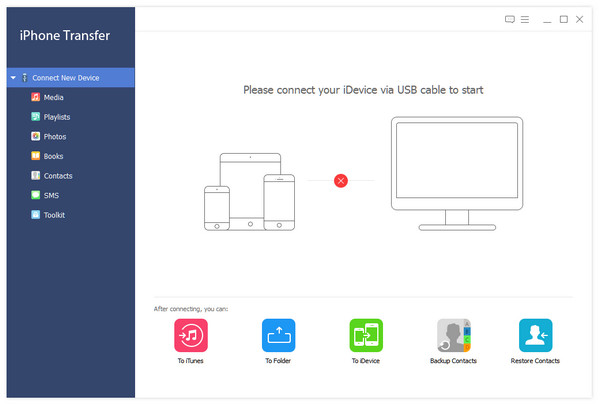
Find sange, der skal synkroniseres med iPhone.
Efter iPhone-tilslutning kan du se alle dine sange, der er opdaget efter at trykke på Media i højre rude.
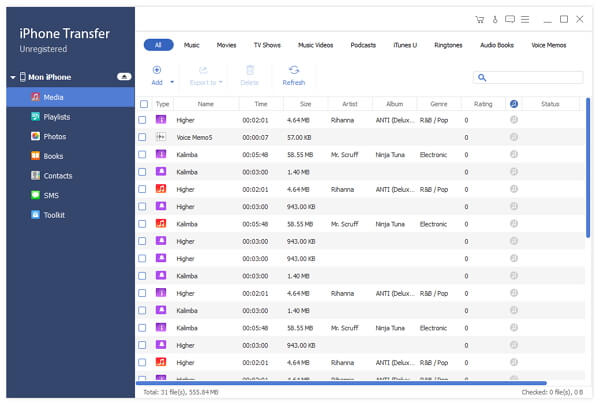
Overfør musik til iTunes-biblioteket.
Vælg sange og hit Eksporter til iTunes-bibliotek under eksport til menuen på værktøjslinjen. Ingen gentaget musik kopieres til dit iTunes-bibliotek anden gang, og ingen filer slettes.
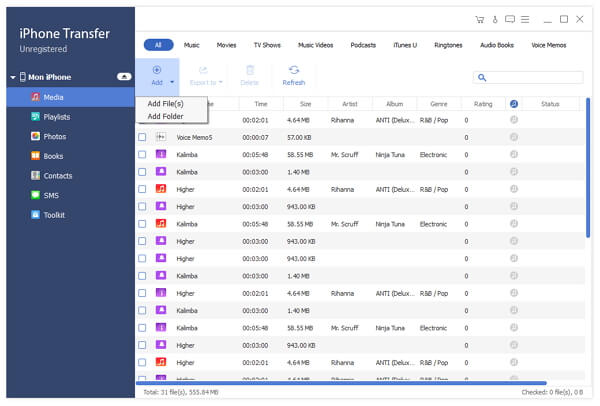
Få sikker og hurtig iPhone-filer overførsel, blandt computere, iPhone og iTunes-bibliotek, for nemt at eksportere musik fra computer til iTunes-bibliotek.
Så de ovennævnte afsnit indfører metoder til at synkronisere musik mellem iTunes og iPhone, for at eksportere sange til den faste destination. Og du kan få små tip til at synkronisere musik til iPhone fra iTunes, for at være fri for ugyldig iTunes til iPhone musiksynkronisering.
Smart Sync Music fra iTunes til iPhone







